Владимир Верстак - 3ds Max 2008. Секреты мастерства
- Название:3ds Max 2008. Секреты мастерства
- Автор:
- Жанр:
- Издательство:Издательство «Питер»046ebc0b-b024-102a-94d5-07de47c81719
- Год:2008
- Город:Санкт-Петербург
- ISBN:978-5-388-00082-8
- Рейтинг:
- Избранное:Добавить в избранное
-
Отзывы:
-
Ваша оценка:
Владимир Верстак - 3ds Max 2008. Секреты мастерства краткое содержание
Узнайте секреты профессиональной работы в 3ds Max 2008 от настоящего мастера своего дела! Автор – профессионал трехмерного дизайна. Его оригинальный подход к созданию объектов и сцен, к моделированию и визуализации будет полезен и специалисту, и начинающему пользователю. Вы узнаете обо всех возможностях новейшей версии лучшего 3D-пакета, в том числе и скрытых от непосвященных. Особое внимание уделено моделированию: вы начнете с простейших объектов и завершите созданием трехмерного автомобиля.
3ds Max 2008. Секреты мастерства - читать онлайн бесплатно ознакомительный отрывок
Интервал:
Закладка:
В первую очередь нам понадобится анимировать имеющееся звено при помощи контроллера Path Constraint (Ограничение по пути). Затем, используя единственный анимированный параметр этого контроллера (процент пути, пройденный звеном гусеницы в пределах анимированного участка), привяжем к нему созданные копии этого объекта, выполнив их относительное смещение. Таким образом, мы получим один родительский объект, который позволит управлять скоростью движения всей гусеницы путем изменения времени прохождения этим объектом полного цикла. Иными словами, изменяя время, за которое одно звено гусеницы пройдет полный круг.
Начнем с настройки записи макрокоманд. Откройте окно MAXScript Listener (Интерпретатор MAXScript), для чего используйте либо одноименную команду главного меню MAXScript, либо клавишу F11. В появившемся окне выполните команду меню MacroRecoder ► Enable (Запись макроса ► Включить) для включения записи всех производимых команд (рис. 8.71).
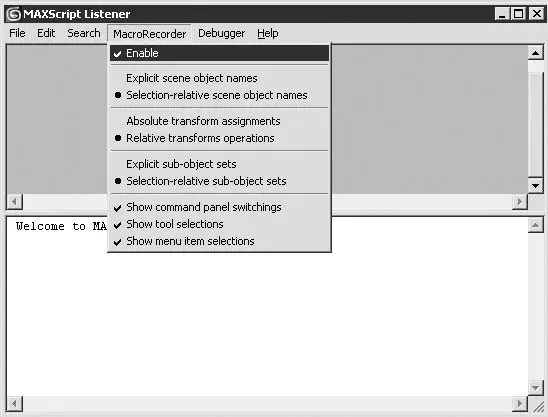
Рис. 8.71.Настройки меню MacroRecoder (Запись макроса)
В результате окно интерпретатора разделится на две части: в верхней будут выводиться макрокоманды, соответствующие выполняемым действиям, а в нижней – отладочная информация. Одновременно нижнее окно является и полем для ввода макрокоманд. Посмотрим, как это все работает. Выделите в окне проекции Top (Сверху) сцены звено гусеницы и копируйте его через буфер обмена (или любым доступным способом) с помощью сочетаний клавиш копирования Ctrl+Ñ и вставки Ctrl+V. В результате в верхней части окна появится запись, состоящая из четырех строк. Для исполнения этого кода откройте окно редактора макрокоманд, выполнив команду главного меню MAXScript ► New Script (MAXScript ► Создать макрос). В окне отладчика выделите строки, созданные программой автоматически, и перетащите их в окно редактора. Закомментируйте вторую строку, поставив перед ней два минуса, так как она вызывает окно диалога клонирования объекта и нам не нужна (рис. 8.72). Выполните макрос, воспользовавшись командой меню данного окна Tools ► Evaluate All (Инструменты ► Оценить все) и предварительно удалив построенную ранее копию звена. Проверьте список объектов, вызвав его кнопкой Select by Name (Выделить по имени)

и убедитесь в том, что макрос создал копию объекта track.
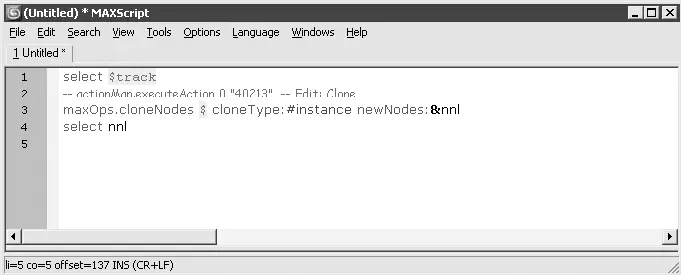
Рис. 8.72.Окно редактора макрокоманд
Итак, вы написали свой первый макрос (если, конечно, не делали этого ранее) и проверили его исполнение. Дополним его необходимыми командами и напишем полный цикл создания и редактирования новых звеньев.
В первую очередь нужно анимировать движение звена по пути и получить эту часть макрокоманды для записи в код. Для этого выполните следующее.
1. В одном из окон проекций выделите звено (объект track).
2. Перейдите на вкладку Motion (Движение) командной панели и в свитке Assign Controller (Назначить контроллер) выберите строку Position: Position XYZ (Положение: положение по XYZ) (рис. 8.73).
3. В этом же свитке щелкните на кнопке Assign Controller (Назначить контроллер)

и в появившемся окне Assign Position Controller (Назначить контроллер положения) выберите строку Path Constraint (Ограничение по пути) (рис. 8.74).
4. В свитке Path Parameters (Параметры пути) щелкните на кнопке Add Path (Добавить путь) и в одном из окон проекций укажите на сплайн пути track_path.
5. В этом же свитке в области Path Options (Параметры пути) установите флажки Follow (Следовать) и Allow Upside Down (Разрешить переворачиваться). В области Axis (Оси) выберите ось Y и установите флажок Flip (Обратить). Как вы видите, настройки такие же, как и для построения статических копий звена (см. рис. 8.68).
После выполнения описанных операций откройте окно MAXScript Listener (Интерпретатор MAXScript). Выделите и переместите в окно редактора макрокоманд пять последних строк, относящихся к выбору и настройке контроллера Path Constraint (Ограничение по пути) (рис. 8.75).
Если бы мы сейчас запустили на выполнение этот код, то у нас было бы создано еще одно звено, а копии звена с именем track01 был бы присвоен контроллер Path Constraint (Ограничение по пути). Но обратите внимание на то, что, когда мы выбирали сплайн пути, интерпретатор не внес соответствующую строку в список выполненных операций. В связи с этим в конец кода необходимо дописать в окно редактора следующую строку: $.pos.controller.path=$track path.
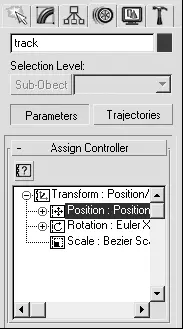
Рис. 8.73.Свиток Assign Controller (Назначить контроллер) настроек объекта track
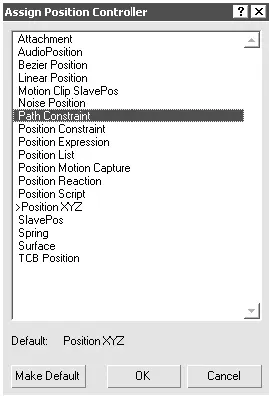
Рис. 8.74.Окно Assign Position Controller (Назначить контроллер положения)
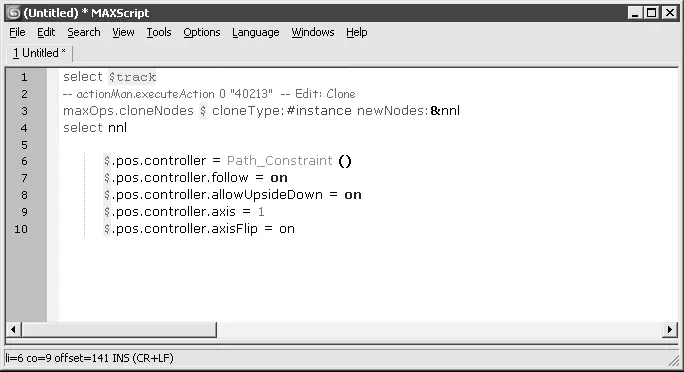
Рис. 8.75.Окно редактора макрокоманд после добавления кода
У контроллера Path Constraint (Ограничение по пути) существует один анимируемый параметр – Percent (Проценты), который определяет проценты пройденного объектом пути. Этому параметру автоматически было задано значение нулевого и последнего кадра анимации. Но нам не нужна анимация, устанавливаемая по умолчанию, мы собираемся привязывать все копируемые объекты к одному звену – track. В связи с этим нам необходимо удалить сгенерированные автоматически ключи анимации. Это можно сделать, добавив в код еще одну строку – deleteKeys $.pos.controller.percent.keys.
ПРИМЕЧАНИЕ
Знак $ указывает на то, что следом за ним должно идти имя объекта, но так как его нет, то подразумевается выделенный объект сцены.
Если сейчас запустить код на исполнение, то мы получим копию объекта track, к которому будет применен контроллер движения вдоль пути track_path, и все ключи анимации будут удалены из контроллера. Далее нужно построить зависимость, при которой созданная копия объекта будет следовать за основным объектом. Для этого необходимо выполнить следующее.
1. Выделите в одном из окон проекций или выберите из списка скопированный объект track01.
2. Перейдите к свитку Assign Controller (Назначить контроллер), щелкните на плюсике, расположенном рядом со строкой Position: Path Constraint (Положение: ограничение по пути), и выберите в открывшемся списке строку Percent: Linear Float (Проценты: линейное значение с плавающей точкой) (рис. 8.76).
3. Щелкните на кнопке Assign Controller (Назначить контроллер)

и в появившемся окне Assign Float Controller (Назначить контроллер с плавающей точкой) выберите строку Float Script (Сценарий, использующий значения с плавающей точкой).
Читать дальшеИнтервал:
Закладка:










